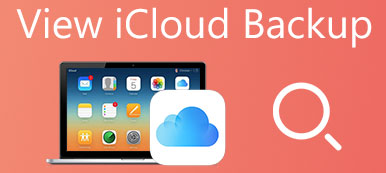iCloud er en nyttig tjeneste for backup-bilder og andre data. Etter hvert som flere og flere stoler på iCloud for å administrere iOS-data, fortsetter Apple å introdusere nye funksjoner, for eksempel iCloud fotodeling. Den største fordelen med iCloud er å la deg få tilgang til dataene dine på alle enheter.
Det er imidlertid vanskelig å dele bildene dine fra iPhone til venner eller familier som ikke har en iOS- eller MacOS-enhet. Heldigvis kan iCloud fotodeling-funksjonen møte dine behov. Denne raske veiledningen dekker alt du trenger å vite om denne funksjonen.
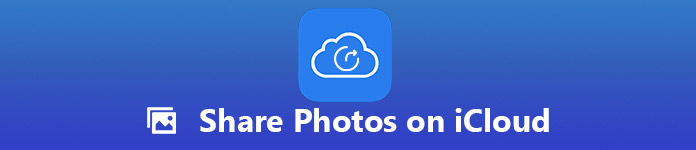
- Del 1: Hva er iCloud fotodeling?
- Del 2: Slik konfigurerer du iCloud Photo Sharing
- Del 3: Hvordan dele bilder på iCloud
- Del 4: Slik synkroniserer jeg iCloud-bilder uten iCloud
Del 1: Hva er iCloud fotodeling?
Apple introduserte tre måter for fotodeling når du satte opp iCloud på iPhone. iCloud Photo Sharing er en av dem, som gir deg muligheten til å dele et album med bestemte personer privat.
Du kan gi tilgangen og dele opp til 5000-bilder eller videoer. I motsetning til iCloud Photo Library påvirker ikke fotodeling din iCloud-lagringsgrense. Den senere fungerer som et sosialt nettverk, og du kan invitere 1 til 100 venner for å få tilgang til hvert album.
Del 2: Slik konfigurerer du iCloud Photo Sharing
Funksjonen Foto Deling er tilgjengelig på iPhone, iPad, Mac og Windows. Men du må sette opp det før du deler bilder på iCloud.
Slik setter du opp iCloud Photo Sharing på iPhone
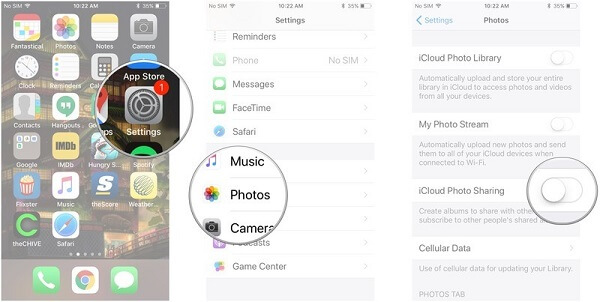
Trinn 1. Åpne din innstillinger app, trykk på navnet ditt og velg Bilder.
Trinn 2. Finn det iCloud fotodeling alternativet og slå på bryteren. Aktiver Delte album på iPhone.
Slik konfigurerer du iCloud Photo Sharing på Mac
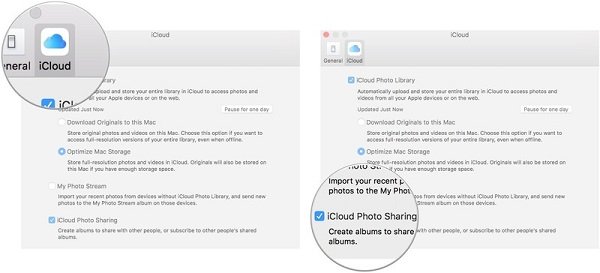
Trinn 1. Kjør Photos-appen på datamaskinen din, utvik den Bilder menyen og velg Innstillinger.
Trinn 2. Gå til iCloud fanen og merk av i boksen ved siden av iCloud fotodeling.
Slik konfigurerer du iCloud Photo Sharing på Windows
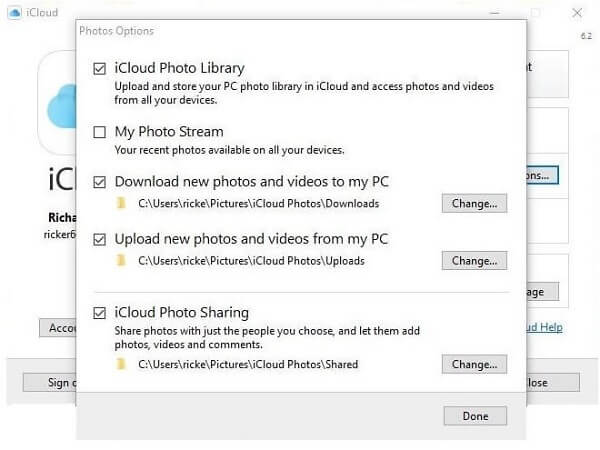
Trinn 1. Åpne iCloud-klienten på Windows.
Trinn 2. Klikk på alternativer knappen ved siden av Bilder å åpne Bilder Valg dialogen.
Trinn 3. Merk av i boksen til iCloud fotodeling og klikk Endring knappen hvis du vil endre katalogen.
er det tregt å dele bilder via iCloud av Internett? Bare komprimere PNG-bildene først før du deler.
Del 3: Hvordan dele bilder på iCloud
Etter oppsett kan du synkronisere iCloud-bilder ved å følge fremgangsmåten nedenfor.
Del bilder via iCloud Photo Sharing på iPhone
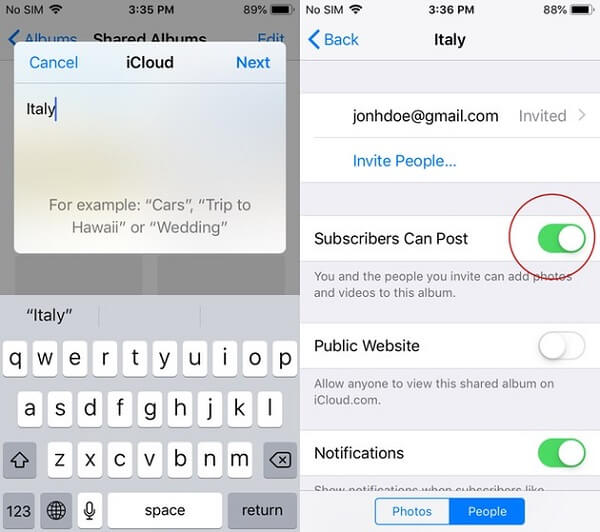
Trinn 1. Start bilderappen din, trykk på album og trykk deretter på i tillegg til knappen øverst i venstre hjørne.
Trinn 2. Velg Nytt delt album, skriv ned albumnavn og trykk Neste. Legg til bilder du vil dele på iCloud i det delte albumet.
Trinn 3. Deretter trykker du på Ansatte > Inviter Folk og skriv inn iCloud-e-postadresser du vil invitere for å få tilgang til bildene dine, eller trykk på Legg til knappen for å invitere noen fra kontaktene dine.
Del bilder ved hjelp av iCloud Photo Sharing på Mac
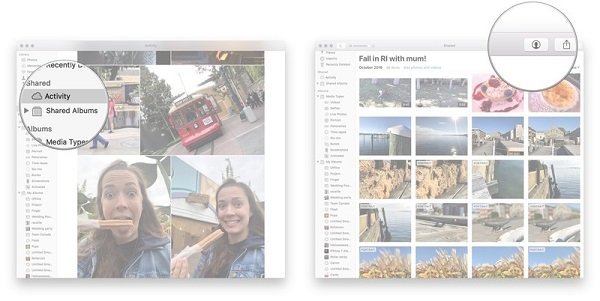
Trinn 1. Finn bildene du har tenkt å dele, trykk på deling knappen på verktøylinjen og velg Delte album.
Trinn 2. Klikk Nytt delt album og skriv inn et albumnavn.
Trinn 3. Deretter trykker du på Inviter Folk knappen og del bilder på iCloud via e-postadresser.
Nå kan invitere se dine delte bilder i Bilder eller gjennom icloud.com. Den senere gjør det lettere for brukere av Windows og Android å delta i ditt delte album.
Når du vil slutte å dele til noen, gå til Delt album, trykk Ansatte knappen og velg den du vil fjerne, og trykk deretter på Fjern abonnent.
Del 4: Slik synkroniserer jeg iCloud-bilder uten iCloud
Vi fant ut at noen mennesker klaget over at iCloud Photo Sharing ikke virker. Det kan skyldes invitere som har truffet den øvre grensen, Apple-serverne er nede, iCloud-feil, og mer. Betyr det at du ikke kan dele dine iCloud-bilder? Svaret er nei og Apeaksoft iPhone Data Recovery kan møte dine behov.
Apeaksoft iPhone Data Recovery
- Gjenopprett bilder fra iCloud-sikkerhetskopieringsfiler med ett klikk.
- Del iCloud-bilder til noen uten begrensning.
- Behold det opprinnelige formatet og kvaliteten på iCloud-bildene.
- Ikke skade eksisterende data på din iPhone 16/15/14/13/12/11/X eller tidligere.
Alt i alt er iPhone Data Recovery den beste måten å dele bilder på iCloud når den ikke fungerer.
Slik synkroniserer du iCloud-bilder
Trinn 1. Installer iPhone Data Recovery på PCen
Last ned og installer det beste iCloud bildegjenopprettingsverktøyet til din PC. Det er en annen versjon for Mac. Velg Gjenopprett fra iCloud Backup-fil fanen fra venstre kolonne, og logg inn Apple ID og passord.
Tips: Koble datamaskinen til en god internettforbindelse.

Trinn 2. Forhåndsvisning av bilder i iCloud-sikkerhetskopiering
Når du blir bedt om det, velger du iCloud-sikkerhetskopifilen som inneholder bildene du vil dele, og klikker på Last ned knapp. Da blir du tatt til datatypedialogen. Merk av i boksene ved siden av Photo Library og andre datatyper du vil dele. Trykk Neste for å åpne forhåndsvisningsvinduet. Her kan du se iCloud-bilder via miniatyrbildene.

Trinn 3. Hent bilder fra iCloud for deling
Pass på å velge alle iCloud-bilder du vil dele og klikk på Gjenopprette knapp. I popup-dialogboksen, hent opp en bestemt katalog for å lagre bildene og klikk Gjenopprette igjen for å begynne å gjenopprette bilder fra iCloud-sikkerhetskopiering. Når det er gjort, avslutte datagjenopprettingsprogrammet og del iCloud-bilder via e-post, Facebook og andre kanaler.

Når du tar bilder ut av iCloud-sikkerhetskopiering, krever det ikke iPhone. I tillegg til iCloud-sikkerhetskopiering har iPhone Data Recovery muligheten til å hente iPhone-bilder direkte fra iTunes-backup eller iOS-enheten.
Konklusjon
Basert på delingen ovenfor kan du forstå hva iCloud Photo Sharing-funksjonen er og hvordan du bruker den. Som en måte å dele bilder med venner og familie, er denne funksjonen praktisk hvis du ikke bryr deg om begrensningene. Hvis ICloud Photo Sharing ikke fungerer for deg, foreslår vi at du prøver Apeaksoft iPhone Data Recovery. Det er i stand til å gjenopprette bilder fra iCloud backup. Videre har det ingen begrensning for å dele iCloud-bilder.